No Microsoft Outlook, o Quick Parts é a maneira ideal quando se trata de automatizar respostas de e-mail. Isso vem como um recurso que economiza tempo a partir do Office 2007 e permite que você armazene ou reutilize elementos do documento.
Isso pode incluir respostas a solicitações de informações, propriedades de documentos, tabelas, seus links para recursos mais usados ou outro conteúdo de email. Bem, você tem o direito de pensar em AutoTex ao lê-los. As partes rápidas praticamente substituem essa funcionalidade em versões anteriores do Office.
O AutoTexto ainda existe, mas as partes rápidas têm muitos recursos extras e são muito mais versáteis. E funciona da mesma maneira em todas as versões do Outlook para Office 365, Outlook 2019, Outlook 2016, Outlook 2013, Outlook 2010, bem como Outlook 2007.
Portanto, para criar Quick Parts para texto, siga o procedimento detalhado aqui. Então, fique à vontade para aprender como gerenciá-los melhor e não se esqueça de que as etapas são as mesmas para e-mails, contatos, compromissos ou tarefas.
Como posso criar, compartilhar, excluir e exportar partes rápidas do Outlook?
1. Crie partes rápidas no Outlook
- Digite o texto que você deseja usar em uma parte rápida em um novo mensagem de email.
- Realce o texto que deseja salvar como parte rápida. Toda a formatação, imagens, links ou outro conteúdo serão armazenados como parte da Parte Rápida.
- Agora você pode ir para o Inserir guia.
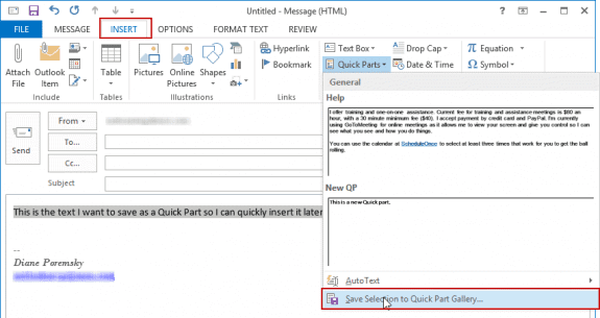
- No Grupo de texto, clique Partes Rápidas.
- Para criar a parte rápida, escolha a opção de Salvar seleção na Galeria de peças rápidas.
- De Criar Novo Bloco de Construção caixa de diálogo, é hora de inserir um nome descritivo para sua entrada.
- Clique Está bem para salvá-lo.
- Depois que a parte rápida é criada, você pode acessá-la e reutilizá-la a qualquer momento de qualquer lugar.
2. Compartilhe partes rápidas no Outlook
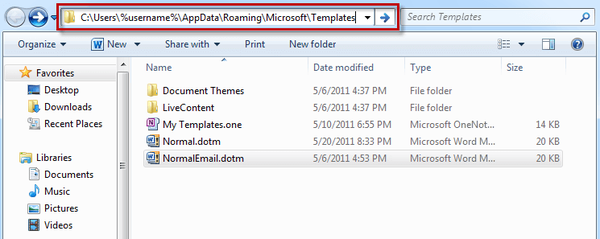
As partes rápidas são salvas em arquivos chamados NormalEmail.dotm e Normal.dotm. Eles NÃO são projetados para serem compartilhados. Quando você quiser compartilhar várias partes rápidas úteis, crie e salve um novo modelo.
Pode ser um modelo .dotx em vez de .dotm, o que torna o compartilhamento possível mesmo ao usar este cliente de e-mail.
3. Exclua partes rápidas no Outlook
- Primeiro de tudo, abra o modelo que contém o bloco de construção que você deseja excluir.
- Vou ao Inserir guia.
- Em direção ao lado direito está Partes Rápidas, encontrado no Grupo de texto. Clique.
- Clique com o botão direito em qualquer entrada e clique em Organizar e Excluir.
- Selecione a entrada que deseja remover e clique no Botão Excluir.
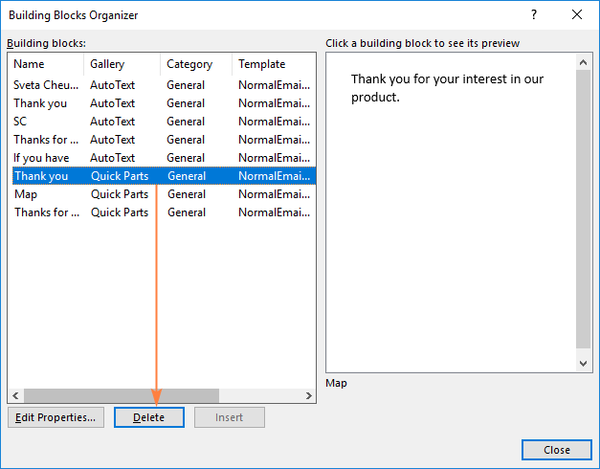
- Finalmente, quando perguntado se você realmente deseja excluir o bloco de construção selecionado, confirme clicando em sim.
Nota: Este bloco de construção não está mais disponível nas galerias quando você distribui o modelo, mesmo que o conteúdo ainda apareça no modelo.
4. Exportar Quick Parts no Outlook
- Em primeiro lugar, abra uma pasta.
- Entrar % APPDATA% MicrosoftTemplates na caixa de endereço.
- aperte o Tecla Enter.
- Você então obterá o NormalEmail.dotm e Normal.dotm arquivos na nova pasta de abertura.
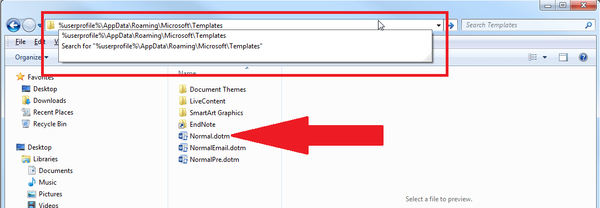
- Agora, simplesmente copie esses dois arquivos da pasta e cole-os na pasta desejada.
Nota: NormalEmail.dotm e Normal.dotm geralmente estão localizados na pasta Modelos. A partir daqui, fique à vontade para copiá-los e colá-los manualmente.
Conclusão
Se você reutiliza conteúdo com freqüência, pode se beneficiar da funcionalidade de partes rápidas do Outlook. Esteja você escrevendo uma nova mensagem ou simplesmente respondendo a uma existente, esta continua sendo uma ótima maneira de economizar tempo ao escrever seu próximo e-mail.
Depois de começar a conhecer as partes rápidas, você provavelmente se perguntará como conseguiu administrar sem elas!
LEIA TAMBÉM:
- Como baixar o Outlook Assistant
- Baixe calendários do Outlook, assinaturas e altere conjuntos de sons
- Como conectar o Slack ao Outlook
- Guias do Outlook
 Friendoffriends
Friendoffriends


![Todos os problemas corrigidos pelo Windows Update Rollup [maio de 2014]](https://friend-of-friends.com/storage/img/images/all-the-issues-fixed-by-windows-update-rollup-[may-2014].jpg)
